通常word檔轉pdf檔這類軟體對於中文支援程度不好,轉出來可能會格式跑掉或是中文變成亂碼,比較好用一點的Word轉檔pdf檔軟體通常也不是免費的,對於大量應用的玩家更是麻煩的步驟。
現在可以透過簡單的方式來把Word轉檔成PDF檔,如果還不知道的玩家趕緊跟著玩樂家來轉檔吧!!
這裡使用office 2013作為示範,不過從2007開始,就已經內建Word匯出Pdf檔的功能囉!操作方式沒有什麼差異~
開始設定
1.首先我們點左上角的檔案=>選擇匯出=>建立PDF/XPS文件。
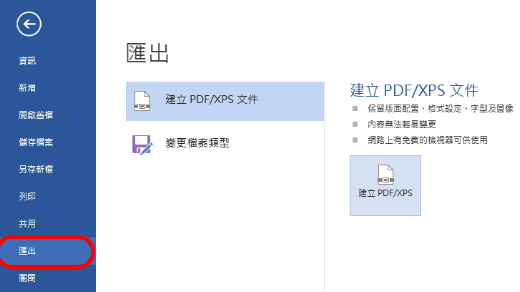
2.
然後會挑出一些選項,標準品質專門建立與原始Word檔案一樣品質,如果有列印的需求就可以選擇這個選項。
最小值通常會壓縮文件中的圖片,達到最小檔案的目標,如果要放在網路上的話,可以選擇這個選項減少網路儲存空間。
如果還想要進一步的設定,就可以點選項來做進一步的設定。
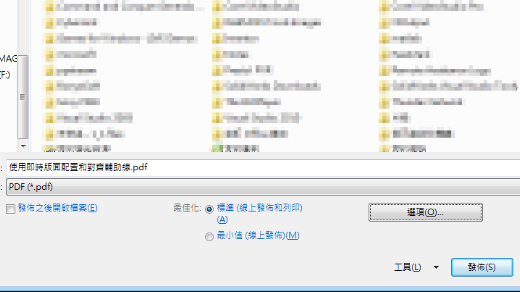
3.
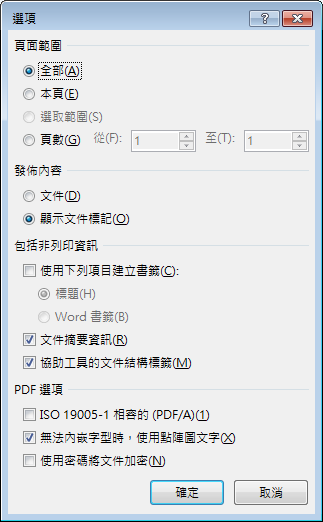
頁面範圍
可以選擇要把所有Word頁數轉成PDF,或是可以指定一定頁數轉成PDF。
發佈內容
文件:會發佈沒有修訂標記或註解的PDF文件。
顯示文件標記:會顯示有修訂標記或註解的PDF文件。
包括非列印資訊
使用下列項目建立書籤
可以依照自己的需求來選擇。
- 標題:如果文件裡有標題的話,可以選擇 [標題]
- 書籤:可以在PDF內建立如同word一樣的書籤功能
文件摘要資訊
額外提供在發佈成 PDF 或 XPS 的版本中包含文件摘要資訊,包括標題、主旨、作者及其他類似資訊,但是因為會包含作者你的姓名(如果預設有特別設定),玩樂家特別提醒若不想公開姓名的話,就不要勾選此選項。
協助工具的文件結構標籤
這個選項可以讓身心障礙使用者更容易使用PDF檔案。不過勾選的話,會增加文件的大小。
PDF選項
ISO 19005-1 相容的 (PDF/A) :可以相容ISO 19005-1標準的PDF。
無法內嵌字型時,使用點陣圖文字:
選擇這個選項後,Word會把字型轉檔成點陣圖檔,這樣就算電腦上沒有這個字型,也能顯示大概的類似字型出來。
若不選擇此選項, 如果讀取PDF的人電腦上有這個字型就會使用這個字型。反之就會用其它字型來取代。
使用密碼將文件加密:可以使用密碼將PDF加密。
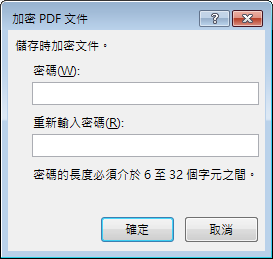
透過這些內建的功能,讓我們在文書處理更能方便與快速處理,也因為正是內建的轉檔PDF功能,對於中文與版面都有絕佳的支援性,同時避免使用外掛軟體的風險,減少了作業成本!










沒有留言 :
張貼留言